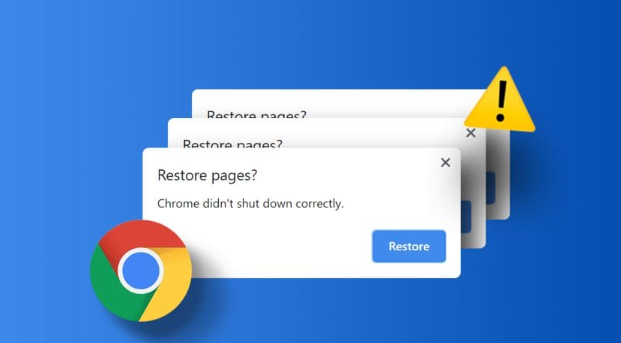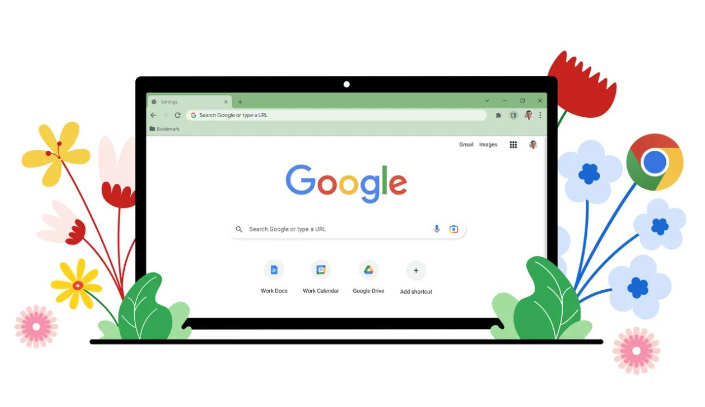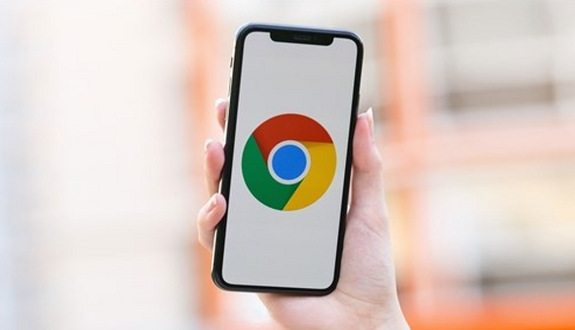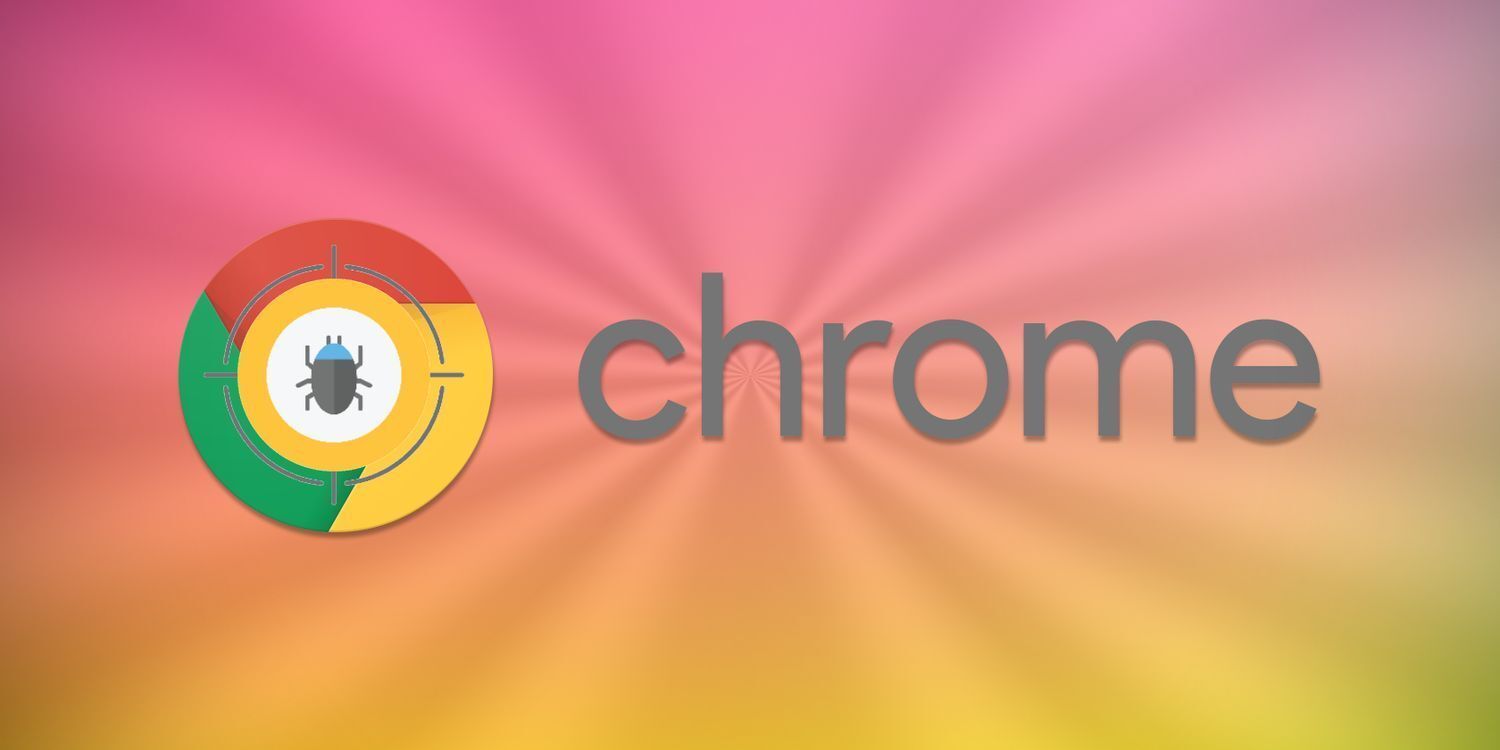详情介绍

1. 加载速度
- 资源体积影响:部分高级数据可视化插件(如Chart.js、ECharts等)可能包含大量脚本和样式文件,首次加载时会延长页面响应时间。建议启用浏览器缓存功能,或通过CDN加速资源加载。
- 网络延迟:若插件需从远程服务器获取数据(如实时股票图表),网络波动可能导致渲染延迟,可检查插件设置中的“数据刷新频率”并适当降低。
2. 渲染性能
- 复杂图表的计算压力:大规模数据(如百万级数据点)可能触发浏览器渲染卡顿,尤其是3D图表或动态交互元素。可尝试简化图表类型(如用折线图替代散点图),或启用硬件加速(Chrome设置→系统→勾选“使用硬件加速”)。
- 动画与交互冲突:部分插件的动画效果(如渐变、缩放)可能与浏览器内置平滑滚动冲突,导致帧率下降。可在插件配置中关闭非必要动画,或限制交互频率(如减少鼠标悬停事件)。
3. 兼容性问题
- 浏览器版本差异:旧版Chrome可能不支持最新WebGL或CSS特性,导致插件无法正常渲染(如地图热力图)。需确保Chrome更新至最新版本,并与插件官网标注的兼容版本匹配。
- 插件冲突:广告拦截插件(如uBlock Origin)可能阻止插件加载外部脚本,需在扩展程序页面中暂时禁用冲突插件。
4. 内存占用优化
- 长时间运行后的内存泄漏:部分插件在多次刷新页面后可能积累缓存数据,导致内存占用飙升。可通过Chrome任务管理器(按Shift+Esc)结束标签页进程,或手动清理插件缓存(进入扩展程序页面→点击插件详情→清除存储)。
- 按需加载数据:对于分页或动态筛选的可视化场景,建议通过插件API实现数据懒加载,避免一次性加载全部内容。
5. 错误排查与调试
- 控制台报错提示:按F12打开开发者工具,查看“Console”面板中的错误信息。常见报错包括“Uncaught TypeError”(脚本语法错误)或“Failed to load resource”(资源加载失败),需根据提示修复代码或更换插件版本。
- 无痕模式测试:若怀疑其他扩展干扰,可启用无痕模式(Ctrl+Shift+N)测试插件独立性,逐步排除冲突项。
总的来说,通过以上步骤,您可以有效地管理和优化Google浏览器插件在数据可视化页面下的响应表现,提升用户体验和页面性能。